win7怎么调整分辨率 调整win7分辨率的方法
更新时间:2023-07-14 14:30:00作者:skai
哪怕现在win系统已经发展到了11,现在使用win7的小伙伴还是有许多的,但是win7出现的问题也是很多的,就比如win7电脑屏幕不适配的情况,这种问题其实就是win7电脑分辨率没有调好,那么win7怎么调整分辨率呢?接下来小编就教给大家调整win7分辨率的方法,大家一起来看看吧,希望对你有帮助。
具体方法:
1、点击屏幕分辨率
在电脑桌面空白位置鼠标右击,点击屏幕分辨率。
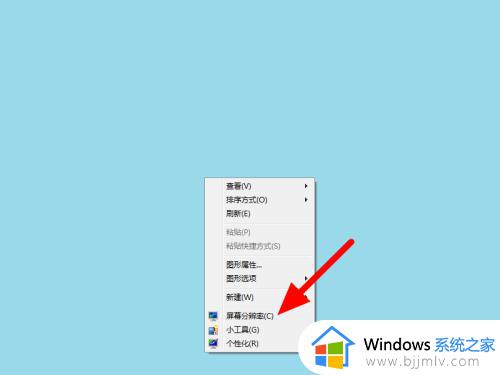
2、点击分辨率在屏幕分辨率页面,点击分辨率。
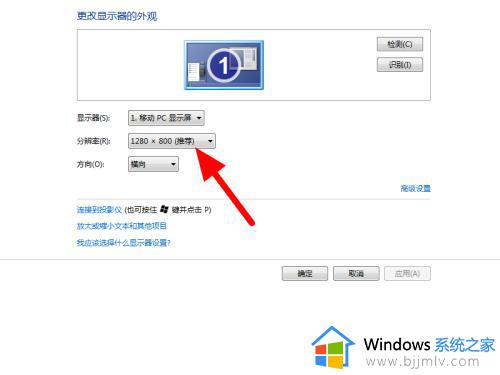
3、设置大小出现下拉,设置的分辨率大小。
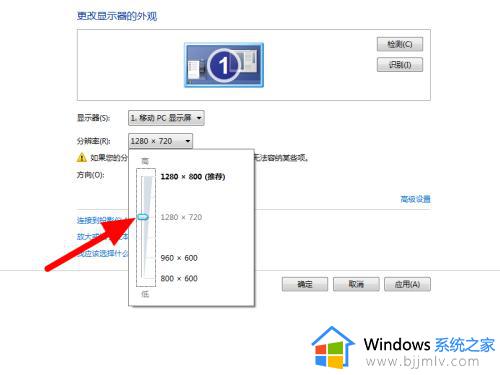
4、点击应用完成设置,点击应用。
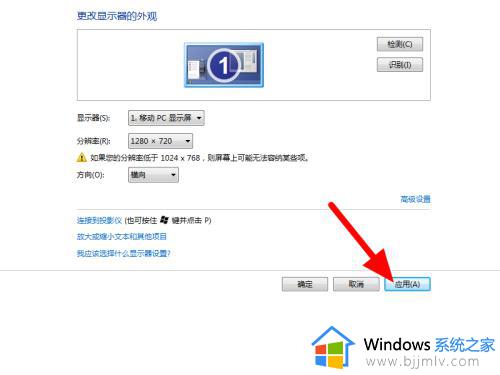
5、单击保留更改单击保留更改,这样就调整成功。
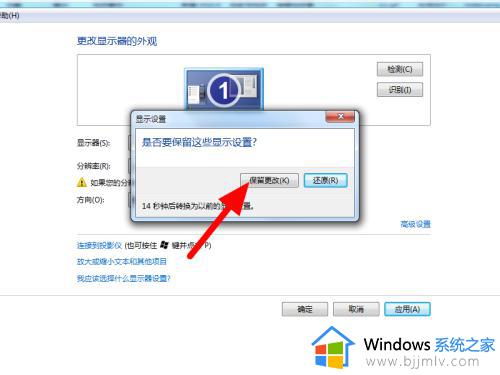
以上全部内容就是小编带给大家的调整win7分辨率的方法,使用win7的小伙伴们快去按照小编的方法去修改你们的分辨率吧,希望小编的内容对各位有所帮助。
win7怎么调整分辨率 调整win7分辨率的方法相关教程
- win7系统如何调分辨率 win7电脑屏幕分辨率怎么调整
- win7调不了分辨率如何操作 win7电脑分辨率无法调整如何解决
- win7没有合适的分辨率怎么办 win7如何调整合适的分辨率
- win7的屏幕分辨率无法调整怎么办 如何解决win7的屏幕分辨率无法调整
- 电脑怎么调分辨率win7 win7电脑分辨率调最佳设置方法
- win7屏幕分辨率怎么调最合适 win7电脑分辨率如何调最佳
- win7在哪调分辨率 win7怎么调节分辨率
- win7不能调分辨率怎么办 win7无法调分辨率如何处理
- win7分辨率灰色无法调整怎么办 win7屏幕分辨率灰色不能调如何处理
- win7的屏幕分辨率无法调整怎么办 win7更改不了分辨率如何修复
- win7系统如何设置开机问候语 win7电脑怎么设置开机问候语
- windows 7怎么升级为windows 11 win7如何升级到windows11系统
- 惠普电脑win10改win7 bios设置方法 hp电脑win10改win7怎么设置bios
- 惠普打印机win7驱动安装教程 win7惠普打印机驱动怎么安装
- 华为手机投屏到电脑win7的方法 华为手机怎么投屏到win7系统电脑上
- win7如何设置每天定时关机 win7设置每天定时关机命令方法
热门推荐
win7系统教程推荐
- 1 windows 7怎么升级为windows 11 win7如何升级到windows11系统
- 2 华为手机投屏到电脑win7的方法 华为手机怎么投屏到win7系统电脑上
- 3 win7如何更改文件类型 win7怎样更改文件类型
- 4 红色警戒win7黑屏怎么解决 win7红警进去黑屏的解决办法
- 5 win7如何查看剪贴板全部记录 win7怎么看剪贴板历史记录
- 6 win7开机蓝屏0x0000005a怎么办 win7蓝屏0x000000a5的解决方法
- 7 win7 msvcr110.dll丢失的解决方法 win7 msvcr110.dll丢失怎样修复
- 8 0x000003e3解决共享打印机win7的步骤 win7打印机共享错误0x000003e如何解决
- 9 win7没网如何安装网卡驱动 win7没有网络怎么安装网卡驱动
- 10 电脑怎么设置自动保存文件win7 win7电脑设置自动保存文档的方法
win7系统推荐
- 1 雨林木风ghost win7 64位优化稳定版下载v2024.07
- 2 惠普笔记本ghost win7 64位最新纯净版下载v2024.07
- 3 深度技术ghost win7 32位稳定精简版下载v2024.07
- 4 深度技术ghost win7 64位装机纯净版下载v2024.07
- 5 电脑公司ghost win7 64位中文专业版下载v2024.07
- 6 大地系统ghost win7 32位全新快速安装版下载v2024.07
- 7 电脑公司ghost win7 64位全新旗舰版下载v2024.07
- 8 雨林木风ghost win7 64位官网专业版下载v2024.06
- 9 深度技术ghost win7 32位万能纯净版下载v2024.06
- 10 联想笔记本ghost win7 32位永久免激活版下载v2024.06